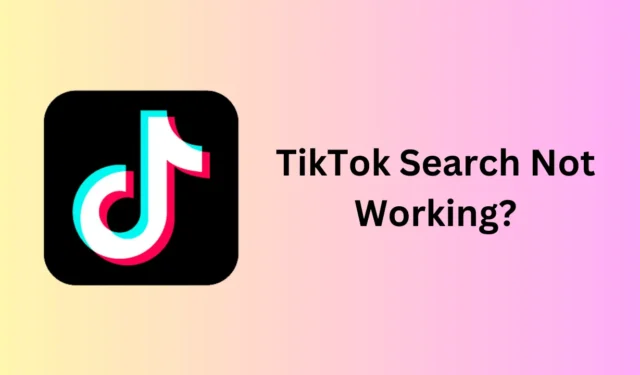
Galite naudoti TikTok paieškos juostą norėdami ieškoti bet ko platformoje. Nesvarbu, ar ieškote mėgstamo vaizdo įrašo, ar randate paskyrą, paieškos juosta atlieka viską. „TikTok“ atliko gerą darbą palaikydama paieškos algoritmą, kad vartotojai platformoje galėtų rasti tai, ko nori.
Bet ką daryti, jei „TikTok“ paieška nerodo norimų rezultatų, kuriuos norite pamatyti, o jūs gaunate tik tuščią ekraną? Panašias problemas pranešė keli vartotojai, teigdami, kad „TikTok“ paieška jiems neveikia. Štai ką daryti, jei negalite tinkamai naudoti „TikTok“ paieškos.
Pataisykite neveikiančią TikTok paiešką
Jei „TikTok“ paieška neveikia, problema paprastai kyla dėl dviejų pagrindinių priežasčių, ty arba netinkamai naudojate paiešką, arba pati „TikTok“ programa trikdo. Toliau pateikti veiksmai padės išspręsti „TikTok“ paieškos problemą.
1. Patikrinkite TikTok Server
Jei TikTok paieškos rezultatuose pateikiamas tuščias puslapis arba nerodomas atitinkamas rezultatas, tai gali būti dėl serverio problemos arba įprastos TikTok priežiūros. Tai galite patikrinti apsilankę „TikTok“ puslapyje „Downdetector“ .
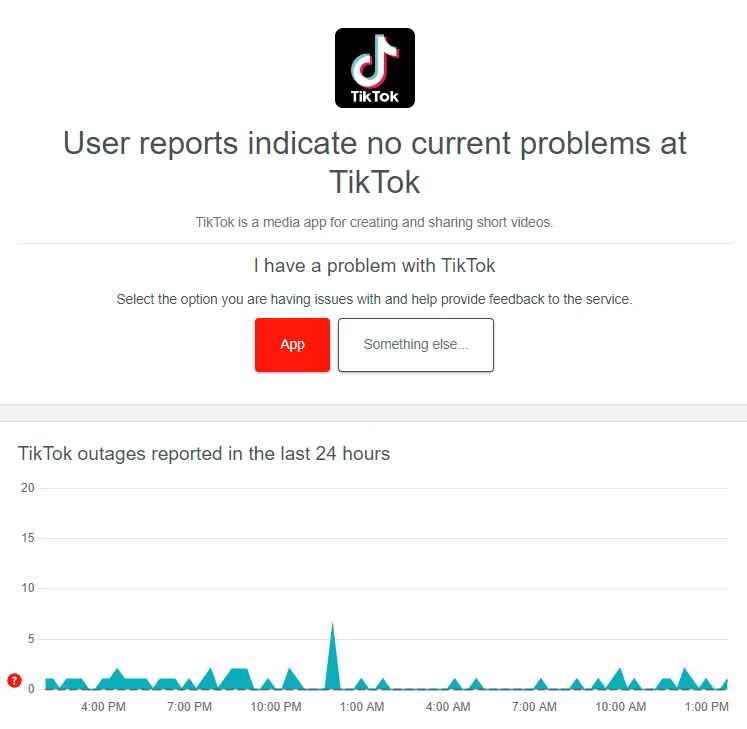
2. Patikrinkite savo internetą
Norint naudotis visomis „TikTok“ funkcijomis, įskaitant paiešką, reikalingas stabilus interneto ryšys. Jei jūsų interneto ryšys lėtas, negalėsite pasiekti „TikTok“ paieškos. Prieš tęsdami, turite patikrinti interneto greitį. Tai galite padaryti naršyklėje apsilankę Speedtest arba Fast.com .
Jei šie įrankiai praneša apie lėtą interneto greitį, turite tai pataisyti. Pabandykite įjungti lėktuvo režimą ir išjungti, kad išspręstumėte problemą. Jei tai nepadeda, naudodami „TikTok“ galite persijungti į „Wi-Fi“ tinklą.
3. Iš naujo paleiskite TikTok
Vis dar kyla klaida dėl „TikTok“ paieškos juostos problemos? Tai gali būti dėl tam tikro laikino pačios programos gedimo. Norėdami tai išspręsti, pabandykite iš naujo paleisti „TikTok“ programą. Štai kaip –
- Uždarykite programą iš pagrindinio ekrano.
- Atidarykite meniu Naujausios programos ir braukite aukštyn TikTok , kad jį uždarytumėte.
- Dabar iš naujo paleiskite programą ir pažiūrėkite, ar tai išsprendžia problemą, ar ne.
4. Išvalykite TikTok talpyklą
Kiekviena programa, įskaitant TikTok, saugo talpyklą, kad pagerintų vartotojo patirtį. Laikui bėgant ši talpykla gali būti sugadinta ir gali sukelti problemų. Išvalykite „TikTok“ talpyklą atlikdami toliau nurodytus veiksmus, kad išspręstumėte šią problemą.
- Eikite į „TikTok“ programos skyrių „Profilis“ .
- Viršutiniame dešiniajame kampe atidarykite meniu , tada bakstelėkite Nustatymai ir privatumas .
- Bakstelėkite Atlaisvinti vietos parinktį.
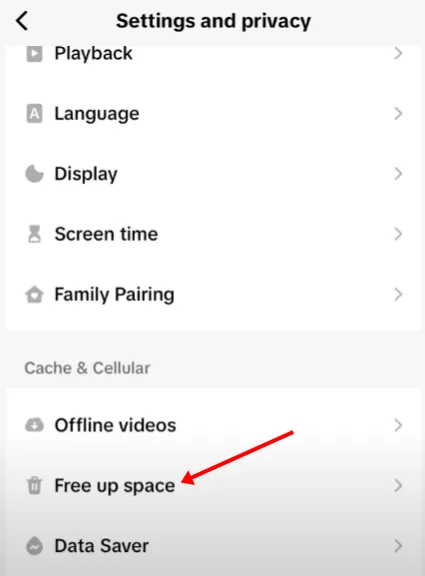
- Pamatysite visą programos sunaudotą talpyklos atmintį; bakstelėkite šalia esantį mygtuką Išvalyti , kad išvalytumėte talpyklos duomenis.
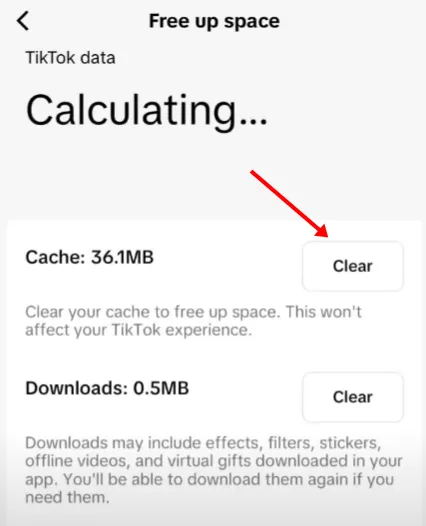
5. Atnaujinkite „TikTok“.
Jei naudojate senesnę TikTok versiją, tai taip pat gali sukelti šią paieškos problemą. Atnaujinkite „TikTok“ programą „Android“ arba „iOS“, kad išspręstumėte šią problemą. Žemiau pateikiami žingsniai, kaip tai padaryti –
„Android“.
- Atidarykite „App Store“ ir bakstelėkite profilio piktogramą.
- Čia ieškokite laukiančių naujinimų ir bakstelėkite Atnaujinti šalia „TikTok“ , kad jį atnaujintumėte.
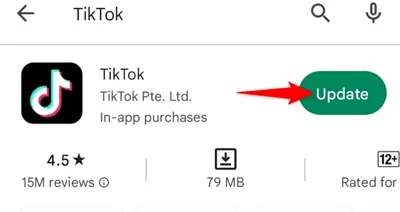
„iOS“ sistemoje
- Įrenginyje paleiskite „Play Store“ .
- Bakstelėkite paieškos juostą ir ieškokite „TikTok“ .
- Bakstelėkite mygtuką Atnaujinti šalia TikTok, kad gautumėte naujausią programos versiją.
6. Įsitikinkite, kad vaizdo įrašas yra prieinamas
Jei „TikTok“ paieška neveikia ir nerandate vaizdo įrašo, kurio ieškojote, gali būti, kad vaizdo įrašo platformoje nebėra. Jei kūrėjas ištrynė vaizdo įrašą arba jį pašalino pats „TikTok“ (dėl bendruomenės gairių), jūs negalėsite jo ieškoti.
7. Naudokite paieškos filtrą
Pabandykite naudoti paieškos filtrą, kai ieškote vaizdo įrašo arba paskyros „TikTok“. Galite nustatyti filtrus, pvz., rūšiavimą pagal vaizdo įrašo kategoriją ir paskelbimo datą, o tai susiaurina paieškos rezultatus.
- „TikTok“ ieškokite vaizdo įrašo, kurio ieškojote.
- Paieškos ekrane bakstelėkite tris elipses viršutiniame dešiniajame kampe.
- Dabar galite nustatyti šiuos paieškos filtrus –
- Rūšiuoti pagal
- Vaizdo įrašų kategorija
- Paskelbimo data
- Nustatę filtrus bakstelėkite Taikyti .
- Be to, kai ko nors ieškote, galite pasirinkti bet kurią iš šių parinkčių, kad gautumėte konkretesnius rezultatus.
- Vaizdo įrašai
- Vartotojai
- Garsai
- grotažymės
8. Pažiūrėkite į istoriją
Jei anksčiau žiūrėjote vaizdo įrašą, bet dabar negalite jo ieškoti, ieškokite jo istorijoje. „TikTok“ saugo visų vaizdo įrašų, kuriuos žiūrėjote arba į kuriuos sureagavote, istoriją ir galite ją pasiekti skiltyje „Jūsų veikla“. Žemiau pateikiami žingsniai, kaip tai padaryti –
- Atidarykite „TikTok“ ir eikite į savo profilį .
- Dabar bakstelėkite meniu piktogramą, tada bakstelėkite Nustatymai ir privatumas .
- Slinkite žemyn iki skyriaus Turinys ir ekranas ir bakstelėkite Veiklos centras .
- Čia bakstelėkite Žiūrėjimo istorija .
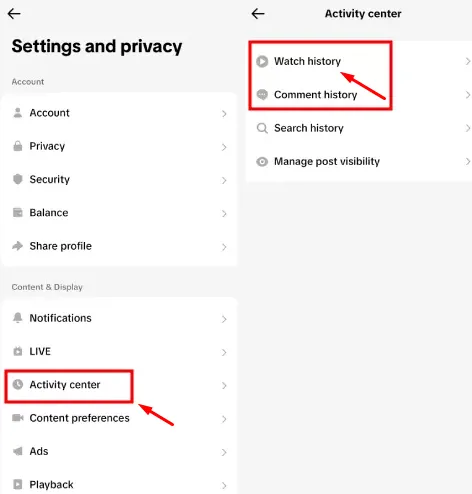
- Ieškokite vaizdo įrašo, kurio ieškojote, ir paleiskite jį.
9. Iš naujo įdiekite TikTok
Sugadinti programos failai taip pat gali būti neveikiančios TikTok paieškos rezultatas. Galite tęsti ir iš naujo įdiegti „TikTok“ programą ir tai turėtų išspręsti problemą. Toliau pateikti žingsniai padės jums tai padaryti –
„Android“.
- Atidarykite „Play Store“ savo „Android“ telefone.
- Ieškokite „TikTok“ ir atidarykite jį paieškos rezultate.
- Bakstelėkite mygtuką Pašalinti ir patvirtinkite dar kartą bakstelėdami Pašalinti .
- Palaukite kelias sekundes, tada bakstelėkite Įdiegti , kad vėl įdiegtumėte programą.
„iOS“ sistemoje
- Bakstelėkite ir palaikykite „TikTok“ programą, tada bakstelėkite Pašalinti programą .
- Bakstelėkite Ištrinti programą , kad pašalintumėte programą.
- Paleiskite „App Store“ ir ieškokite „TikTok“ .
- Bakstelėkite mygtuką Gauti , kad įdiegtumėte programą savo įrenginyje.
10. Susisiekite su „TikTok“ palaikymo komanda
Galiausiai, jei niekas nepadeda išspręsti problemos, galite susisiekti su „TikTok“ palaikymo tarnyba ir pranešti apie problemą. Galite susisiekti su jais naudodami „TikTok“ rankenėlę.
- Eikite į „TikTok“ palaikymo rankenėlę „TikTok“.
- Spustelėkite pranešimo piktogramą šalia mygtuko Stebėti.
- Parašykite jiems apie problemą, su kuria susidūrėte, ir laukite jų atsakymo.




Parašykite komentarą